
Для тех кому не интересно, как я до этого дошел — сразу инструкция:
1. Заходим в Смарт ТВ и открываем TV Browser.
2. Вбиваем адрес hisense.alexxnb.ru
3. Видим небольшой список приложений — кликаем на кнопки Установить, чтобы поставить нужное.
4. Всё.
PS: должно подойти для всех телевизоров Hisense с ос Vidaa. Точно работает на H55N5300.

Сторителлинг…
Есть такой производитель телеков как Hisense — между прочим 4 в мире производитель телеков после Samsung, Sony и LG. На данный момент они пытаются закрепится в России и пользуются для этого ЧМ-2018, где являются споносрами. По этому случаю в DNS можно купить младьшую 55-ку 6-го покаления всего за 35 тысяч рублей. Телевизор, конечно, звезд с неба не хватает — но матрица прекрасная, после настройки цветов картинка мне нравится. 4К в HDR вообще сказка.
Я пользуюсь IP-TV и привык уже к OttPlayer на прошлом телевизоре. Также мне хотелось смотреть фильмы и сериалы сразу на телеке без приставок и компьютеров. С этим мне мог помочь ForkPlayer. Но ни OttPlayer, ни ForkPlayer в встроенном магазине телевизора не встречаются. Там вообще ничего полезного, кроме пожалуй SS-IPTV, который с успехом мне заменял первое время OttPlayer.
Как на телевизор Хайсенс Hisense установить приложения ?
Я решил бороться с такой несправедливостью и начал копать.
1. Изготовление UART-USB для подключения к телевизору.
Нам понадобится UART конвертер на 3.3v, на Алиэкспресс валом по доллару.

2. Активирование UART
Подключиться к телеку шнурком удалось, но кроме вывода кое-какой технической информации ничего получить не удалось. Оказалось нужно включить в телевизоре UART — порт.
1. Берем пульт, включаем телевизор.
2. Заходим Меню-Настройки-Динамики
3. Наводим курсор на строку Баланс, который при этом должен быть на нуле.
4. Вводим на пульте последовательно 1,9,6,9. После этого меню пропадет и в углу появится зеленая буква М.
5. Жмем на поульте кнопку меню и выбираем Factory-Options-UART. Жмем кнопку «>», чтобы установить значение «on». Выключаем телвизор. Потом включаем — теперь можно подключаться.
ВНИМАНИЕ: тыкание от балды в сервисном меню может привести к окирпичиванию телевизора! Лучше ничего там не трогайте! Я предупредил!

3. Подключение к консоли и выход в shell.
Понадобится ноутбук с программой способной подключиться к COM-порту. На windows, пожалуй putty справится. Но у меня линукс, поэтому воспользовался screen.
Втыкаем кабель, включаем телевизор. Покдючаемся программой к нужному com-порту на скорости 115200 бод. Жмем Ctrl-C и если появится новая строка с приглашением «#», то все у нас получилось. Зрим в корень файловой системы ls -l /:

Как установить приложения на телевизор Hisense? Как загрузить приложения на Smart TV (Hisense) ?
4. Убираем провода
Разбираться в устройстве файловой системы телевизора не очень удобно с кабелем и в консоли, поэтому делаем следующую команду:
telnetd -l/bin/sh
Все — теперь можно через telnet подключиться к телевизору для дальнейших изысканий.
5. Изыскания
Теперь можно лазать по файловой системе и смотреть как там все устроено. Моя главная задача — воткнуть туда нужные мне приложения — которые по сути своей являются просто ссылками на web-приложения типа widget.ottplayer.es/. Путем недолгих изысканий удалось выяснить, что все что мне надо — добавить записи в файл /dev/shm/local/applications/UI/launcher/Appinfo.json. Потом они сразу появляются в списке установленных приложений.
6. Подумаем о народе
Для себя я проблему решил и мог поставить любое нужное приложение. Но хотелось бы помочь и другим людям, и так чтобы им не надо было лазать в сервисное меню и консоль.
Потратив еще немного времени расковырял устройство встроенного браузера и обнаружил занимательную вещь. Если набрать в браузере телевизора адрес hisense://debug попадаем на страницу, где можем вбить название приложения и его URL и оно установится на телевизор. Уже лучше, но все еще не очень удобно.
Еще немного ковыряний и я нашел нужные методы Hisense_getInstalledApps, Hisense_installApp и Hisense_uninstallApp. Cразу же пришла идея сделать свой аппстор с нужными приложениями. На коленке сварганил страничку по адресу hisense.alexxnb.ru. Этот адрес можно вбить во строенном браузере и установить приложения. Проще некуда =) Пользуйтесь!
Источник: www.drive2.ru
ForkPlayer для Hisense


В этой инструкции покажем, как установить ForkPlayer на телевизоры Hisense с операционной системой Vidaa за 5 минут.
Что такое ForkPlayer и для чего он нужен
ForkPlayer – это специальный браузер для бесплатного просмотра фильмов, сериалов и другого медиаконтента из открытых источников.
Главное преимущество – отсутствие лишнего контента, рекламы и платы за фильмы. Другими словами, в Форкплеере есть только ссылки на фильмы, сериалы и другие видеоролики. Бесплатно и без рекламы.
В приложении также доступны: Твич ТВ, Ютуб, торренты, плейлисты и кинозалы.
Как установить ForkPlayer на телевизор Hisense
Для моделей телевизоров Hisense доступны два способа установки ForkPlayer. Они и самые простые. Никакой сложной смены DNS: приложение устанавливается буквально в несколько кликов.
Способ №1
- Откройте следующий сайт на ТВ — hisense.clan.su. Это неофициальный каталог приложений для Hisense.
- Найдите FXMLPlayer или Media Station X. Кликните на надпись «Установить приложение».
- Запустите программу и перейдите в настройки: Settings — Start Parameter — Setup.
- Укажите один из пяти адресов: web.fxml.ru, fork-p0rtal.ru, noname.do.am, msxplayer.ru или msx.lnka.ru.
- ForkPlayer будет работать, как стандартное приложение.
Способ №2
- Зайдите в стандартный браузер телевизора.
- Наберите или скопируйте этот адрес – hisense.alexxnb.ru
Это неофициальный магазин приложений для телевизоров Hisense, который создал обычный пользователь форума Drive2.
ForkPlayer для Hisense - Откроется простой сайт с каталогом приложений и виджетов. Установите AlexxNB AppStore, чтобы не набирать повторно адрес сайта.
В магазине доступны такие приложения: Радио, OttPlayer, Smart IPTV, ForkPlayer и другие. - Опуститесь до ForkPlayer и нажмите кнопку Установить. После этого уведомление не появится, программа сразу будет доступна на главном меню.
Способ №3
На момент написания статьи AlexxNB AppStore не поддерживал последние модели Hisense. Если это ваш случай – попробуйте второй способ.
- Наберите в браузере адрес smart.obovse.ru
- Откроется альтернативный магазин приложений с SS IPTV, OTT Play и несколькими версиями Fork Player.
- Нажмите на иконку ForkPlayer, чтобы открыть его. В нём присутствует вся привычная функциональность.
Этот метод работает стабильно на всех Smart и Android TV.
Источник: iptvinfo.ru
Как добавить приложения в Hisense Smart TV
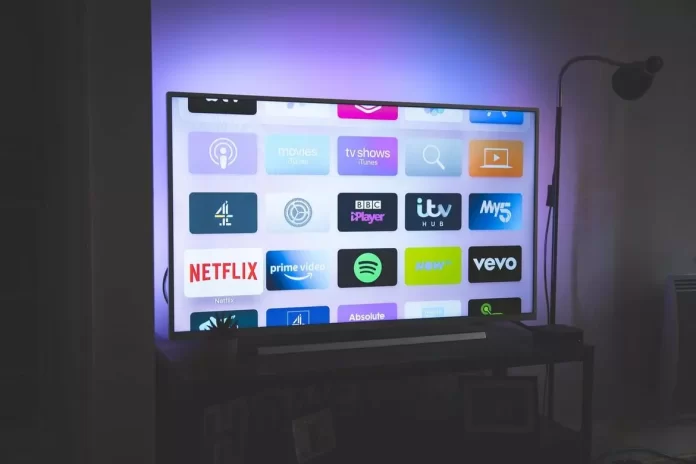
Современные смарт-телевизоры — это устройства, которые известны своим широким спектром функций. Они уже давно умеют делать гораздо больше, чем просто воспроизводить сигнал с кабеля. Среди известных производителей телевизоров Smart TV — компания Hisense, многие пользователи после покупки телевизора интересуются, как можно установить стороннее приложение, чтобы пользоваться всеми преимуществами этого телевизора.
Что нужно для установки приложений на телевизор Hisense
Когда речь заходит о телевизоре, почти все люди скажут вам, что это незаменимый элемент их гостиной. Действительно, сегодня телевизор можно найти в каждом доме.
Это действительно очень полезно, когда вы можете прийти домой после напряженного дня и просто расслабиться перед телевизором, смотря любимую телепередачу или фильм. Кроме того, если у вас есть хороший телевизор, вы можете проводить целые вечера за просмотром фильмов со своей семьей и друзьями, это очень весело и очень сближает.
Со временем обычные телевизоры утратили свою актуальность, и рынок телевизоров захватили различные Smart TV. Очень удобно, когда вы можете получить доступ к любимым передачам и шоу прямо со своего телевизора. Вам не нужно покупать диски или скачивать фильмы. С развитием услуг видео по запросу вам больше не нужно покупать фильмы. Все, что вам нужно сделать, — это оплатить подписку на нужный вам потоковый сервис и запустить его на своем телевизоре.
Это очень удобно, поскольку все, что вам нужно, — это телевизор и подключение к Интернету. Все остальное за вас сделает установленное на вашем телевизоре приложение с нужным потоковым сериалом.
Все это относится и к телевизорам Hisense Smart TV. Однако многие пользователи, впервые купив телевизор Hisense Smart TV, задаются вопросом, как установить на телевизор нужное потоковое или любое другое приложение. На самом деле сделать это довольно просто.
Какие существуют способы добавления приложения на телевизор Hisense Smart TV
Независимо от того, для каких целей вы собираетесь использовать свой смарт-телевизор Hisense, вы должны знать, как правильно устанавливать на него приложения. Это может быть что угодно: альтернативный браузер, приложение для потокового вещания или какая-либо игра.
Существует 3 основных способа добавления приложений на телевизор Hisense Smart TV. Давайте рассмотрим каждый из них:
Загрузите приложение из App Store
С помощью пульта ДУ можно просто зайти во встроенный магазин приложений и установить любое интересующее вас приложение, если оно есть в магазине Hisense. Чтобы сделать это с помощью пульта, необходимо:
- Перейдите в магазин приложений Hisense TV.
- Здесь вы можете использовать категории для поиска интересующих вас приложений или воспользоваться поиском, чтобы найти нужное вам приложение в магазине приложений.
- Когда вы нашли нужное приложение, вам нужно нажать на него, чтобы начать установку. Обычно установка приложения занимает от 30 секунд до нескольких минут.
После установки приложения его можно найти в библиотеке приложений телевизора Hisense Smart TV.
Используйте зеркальное отображение экрана
Кроме того, если вы хотите использовать приложение, которого нет в магазине, но которое доступно на вашем мобильном устройстве, вы можете использовать свой смартфон или планшет для простого зеркального отображения экрана.
Для этого вам понадобится приложение Screen Mirror, которое позволяет транслировать потоковое видео со смартфона Android прямо на телевизор. Этот метод также поможет вам сэкономить место на телевизоре, если для вас это важно.
К недостаткам можно отнести то, что эта функция разряжает аккумулятор вашего мобильного устройства.
Используйте систему приложений EWD
EWD App System Это метод удаленного запуска приложений. По сути, эта услуга позволяет запустить приложение онлайн и транслировать его на телевизор. Таким образом, вам не нужно устанавливать какое-либо приложение на телевизор. Однако для этого требуется стабильное подключение к Интернету.
Обратите внимание, что при выходе из приложения весь ваш прогресс будет потерян, а приложение, которое вы запустили онлайн, будет выключено. Чтобы получить к нему доступ, вам нужно будет снова войти в систему через EWD App System.
Чтобы запустить EWD App System, нужно просто найти его в библиотеке приложений, а затем в самом приложении найти его во внутреннем списке EWD App System.
С помощью этих простых методов вы можете добавить любое приложение на телевизор Hisense Smart TV. Это очень просто и удобно.
Источник: ru.tab-tv.com